هل تريد أن تتعلم كيفية إنشاء مدونة ووردبريس (WordPress) بالطريقة الصحيحة ؟
نحن نعلم أن إنشاء مدونة يمكن أن يكون فكرة مرعبة، خاصة عندما لا تكون خبير في ذلك . خمن ماذا – أنت لست وحدك.
بعد أن ساعدنا الكثير من المستخدمين في إنشاء مدونة، قررنا إنشاء دليل خطوة بخطوة حول كيفية إنشاء مدونة للمبتدئين دون أي معرفة تقنية.
في هذا الدليل المتعمق، سنرشدك خلال العملية بأكملها. سنتحدث أيضًا عن العمل على مدونتك وتنميتها بشكل مطرد.

ما الذي تحتاجه لبدء مدونة WordPress ؟
هناك ثلاثة أشياء تحتاجها لإنشاء مدونة WordPress :
- فكرة اسم النطاق (سيكون هذا هو اسم مدونتك، على سبيل المثال، digital-dz.net
- حساب استضافة الويب (هذا هو المكان الذي يعيش فيه موقع الويب الخاص بك على الإنترنت)
- اهتمامك الكامل لمدة 30 دقيقة.
نعم لقد قرأتها بشكل صحيح. يمكنك بدء مدونة من الصفر في أقل من 30 دقيقة، وسنرشدك خلال العملية برمتها خطوة بخطوة.
في هذا البرنامج التعليمي، سوف نغطي:
مستعد؟ هيا بنا نبدأ.
الخطوة 1. اختر اسم مدونتك والنظام الأساسي الخاص بك
أكبر خطأ يرتكبه المبتدئون عند إنشاء مدونة هو اختيار منصة التدوين الخاطئة . لحسن الحظ، أنت هنا ولن ترتكب هذا الخطأ.
بالنسبة لـ 95% من المستخدمين، من المنطقي استخدام WordPress.org، المعروف أيضًا باسم WordPress المستضاف ذاتيًا.
وذلك لأن WordPress مفتوح المصدر، مما يعني أنه مجاني للاستخدام بنسبة 100%. يمكنك تثبيت المكونات الإضافية، وتخصيص تصميم مدونتك، والأهم من ذلك، كسب المال من مدونتك دون أي قيود .
يعد WordPress أيضًا منصة الويب الأولى التي تستخدمها جميع المدونات الناجحة، بما في ذلك مدونتنا. لوضع الأمر في نصابه الصحيح، 43% من جميع مواقع الويب على الإنترنت تستخدم WordPress!
ربما تتساءل الآن عن سبب كون WordPress مجانيًا . ما الفائدة؟
ليس هناك فائدة . إنه مجاني لأنه يتعين عليك إجراء الإعداد واستضافته بنفسك.
بمعنى آخر، ستحتاج إلى اسم نطاق واستضافة ويب .
اسم النطاق هو ما يكتبه الأشخاص للوصول إلى موقع الويب الخاص بك. إنه عنوان مدونتك على الإنترنت. فكر في google.com أو digital-dz.net .com
استضافة الويب هي المكان الذي تعيش فيه ملفات موقع الويب الخاص بك. إنه منزل موقع الويب الخاص بك على شبكة الإنترنت. كل مدونة تحتاج إلى استضافة المواقع .
عادةً ما يكلف اسم النطاق الجديد حوالي 14.99 دولارًا سنويًا، وتكلف خطط استضافة الويب عادةً 7.99 دولارًا شهريًا.
هذا مبلغ كبير من المال للمبتدئين الذين بدأوا للتو.
لحسن الحظ، Bluehost ، مزود الاستضافة الرسمي الموصى به بواسطة WordPress، وافق على أن يقدم لمستخدمينا اسم نطاق مجاني وخصمًا كبيرًا على استضافة الويب.
يمكنك أيضًا استخدام شركات استضافة WordPress الشهيرة الأخرى مثل SiteGround أو Hostinger ، وسيظل بإمكانك متابعة البرنامج التعليمي لإعداد مدونتنا.
نوصي بـ Bluehost للمبتدئين لأنها واحدة من أقدم شركات استضافة الويب على الإنترنت. كما أنها أكبر علامة تجارية عندما يتعلق الأمر باستضافة WordPress لأنها تستضيف الملايين من مواقع الويب، بما في ذلك العديد من المواقع الخاصة.
علاوة على كل هذا، تعمل Bluehost مع WordPress منذ عام 2005، وهم ملتزمون بالرد.
ولهذا السبب وعدونا بأنه إذا لم تتمكن من نشر مدونتك على الإنترنت في غضون 30 دقيقة باتباع هذا البرنامج التعليمي، فسوف نقوم بمساعدة في ذلك . اتصل بنا للحصول على مساعدة لإعداد المدونة.
دعنا نمضي قدمًا ونشتري النطاق الخاص بك + الاستضافة.
افتح Bluehost في نافذة جديدة وتابع.
أول ما عليك فعله هو النقر على زر البدء الآن الأخضر للبدء.
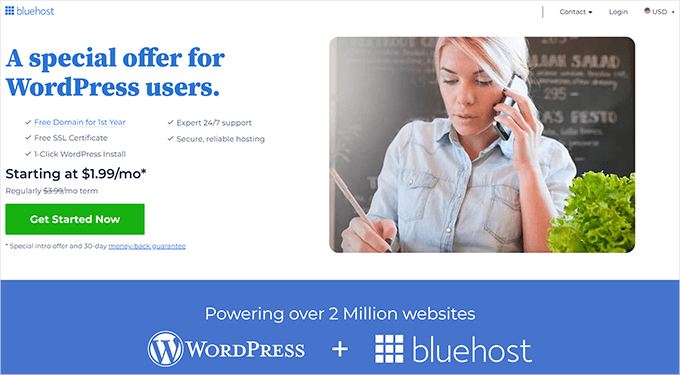
في الشاشة التالية، حدد الخطة التي تحتاجها (الخطة الأساسية وChoice Plus هي الأكثر شيوعًا).
بعد ذلك، سيُطلب منك إدخال اسم النطاق لموقع الويب الخاص بك.
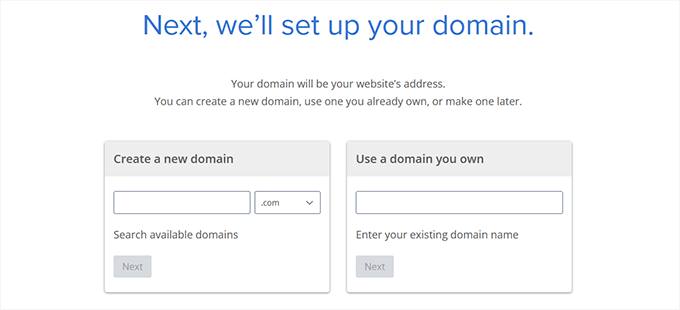
وأخيرًا، ستحتاج إلى إضافة معلومات حسابك ووضع اللمسات الأخيرة على معلومات الحزمة لإكمال العملية. نوصي باستخدام خطة الـ 12 شهرًا لأنها أفضل قيمة.
في هذه الشاشة، سترى الإضافات الاختيارية التي يمكنك شراؤها. الأمر متروك لك تمامًا سواء قمت بشراء هذه العناصر أم لا، ولكننا عمومًا لا نوصي بشرائها على الفور.
يمكنك دائمًا إضافتها لاحقًا إذا قررت أنك بحاجة إليها.
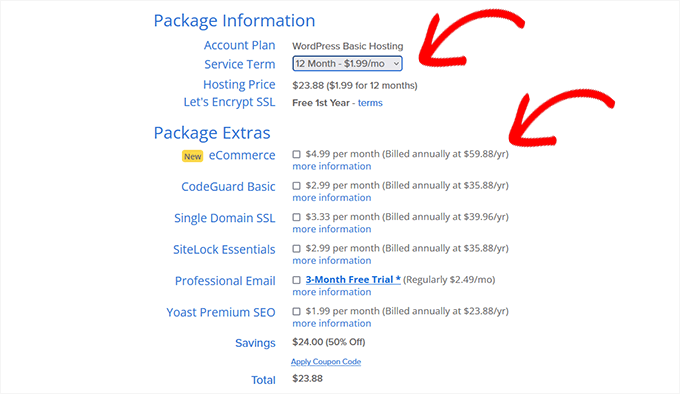
بمجرد الانتهاء، ستتلقى رسالة بريد إلكتروني تحتوي على تفاصيل حول كيفية تسجيل الدخول إلى لوحة تحكم استضافة الويب الخاصة بك (cPanel).
هذا هو المكان الذي تدير فيه كل شيء بدءًا من رسائل البريد الإلكتروني الخاصة بالدعم وحتى الوصول إلى بروتوكول نقل الملفات (FTP) وأشياء أخرى. ولكن الأهم من ذلك، هو المكان الذي تقوم فيه بتثبيت WordPress.
الخطوة 2. قم بتثبيت برنامج التدوين WordPress
عندما تقوم بالتسجيل في Bluehost باستخدام الرابط الخاص بك، سيقومون تلقائيًا بتثبيت WordPress لك، حتى تتمكن من البدء في إنشاء مدونتك على الفور.
ما عليك سوى تسجيل الدخول إلى حساب Bluehost الخاص بك، ثم النقر فوق الزر تسجيل الدخول إلى WordPress للبدء.

يمكنك أيضًا تسجيل الدخول إلى WordPress بالانتقال إلى yoursite.com/wp-admin/ مباشرة من متصفحك.
إذا كنت تستخدم خدمة استضافة مدونة WordPress مختلفة مثل SiteGround و Hostinger و WP Engine وما إلى ذلك، فيمكنك الاطلاع على دليلنا الشامل حول كيفية تثبيت WordPress للحصول على إرشادات خطوة بخطوة لهؤلاء المزودين.
تقوم معظم شركات استضافة المدونات المذكورة أعلاه أيضًا بتثبيت WordPress تلقائيًا لمساعدة المستخدمين غير التقنيين على بدء رحلة التدوين الخاصة بهم.
بمجرد إعداد WordPress، تصبح جاهزًا لإنشاء صفحات مدونتك وتخصيص تصميم مدونتك وبدء التدوين.
الخطوة 3. تحديد قالب WordPress الخاص بك
يتم التحكم في المظهر المرئي لمدونة WordPress الخاصة بك من خلال قوالب المدونة . عندما تزور مدونتك لأول مرة، ستبدو كما يلي:

هذا ليس جذابا للغاية بالنسبة لمعظم الناس.
يعد تخصيص شكل ومظهر مدونتك أحد أكثر الأجزاء إثارة ومكافأة في رحلة إنشاء مدونة WordPress الخاصة بك.
هناك الآلاف من قوالب WordPress المعدة مسبقًا والتي يمكنك تثبيتها على موقعك. بعضها عبارة عن قوالب مجانية، بينما بعضها الآخر عبارة عن قوالب مدفوعة الأجر.
يمكنك تغيير المظهر الخاص بك بالانتقال إلى لوحة تحكم WordPress الخاصة بك والنقر على المظهر »القوالب .
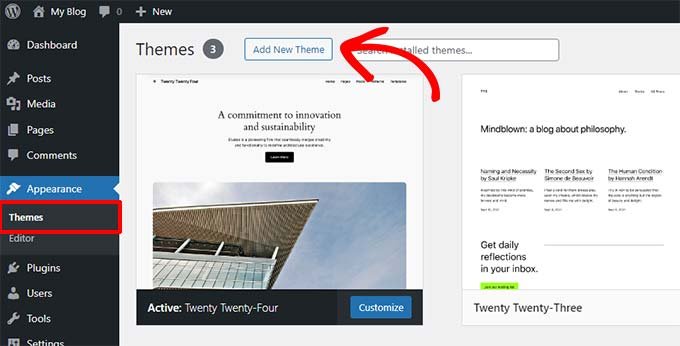
تابع وانقر على زر إضافة قوالب جديدة.
في الشاشة التالية، ستتمكن من البحث من بين أكثر من 11000 قالب WordPress مجانية متوفرة في دليل قوالب WordPress.org الرسمي. يمكنك الفرز حسب القوالب الشائعة، والأحدث ، بالإضافة إلى مرشحات الميزات الأخرى (مثل الصناعة، والتخطيط، وما إلى ذلك).
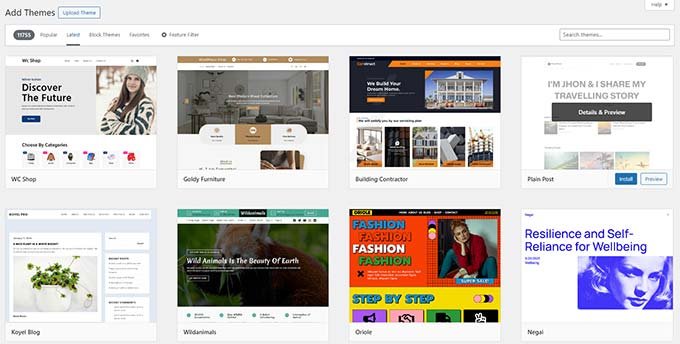
يمكنك تمرير الماوس إلى قوالب جديدة، وسترى زر معاينة.
سيؤدي النقر عليه إلى فتح معاينة القالب حيث يمكنك رؤية كيف سيبدو التصميم على موقع الويب الخاص بك.
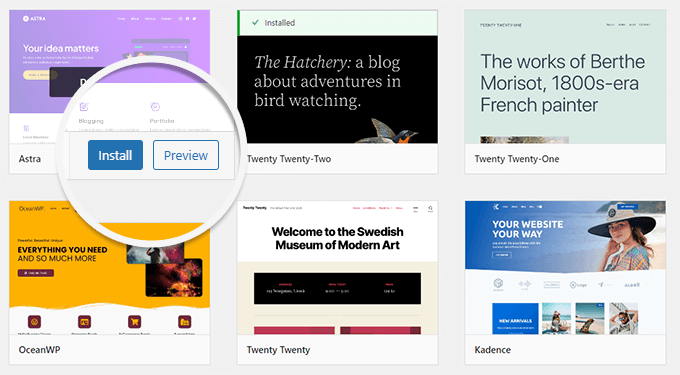
قد لا تبدو معاينة المظهر الخاص بك تمامًا كما هو موضح في لقطة الشاشة، وهو أمر طبيعي حيث ستتمكن من تخصيصه وإعداده لاحقًا.
ما تحتاج إلى البحث عنه هو التصميم والألوان والطباعة والعناصر الأخرى.
أفضل نصيحة لاختيار قالب WordPress المثالي هو السعي لتحقيق البساطة في التصميم. يساعدك على إبقاء الأمور نظيفة وواضحة مع تقديم تجربة جيدة للمستخدمين.
إذا كنت بحاجة إلى مساعدة في اختيار قالب، فيرجى الرجوع إلى دليلنا حول الأشياء التي يجب عليك مراعاتها عند اختيار قالب WordPress المثالي .
عندما تجد المظهر الذي يعجبك، ما عليك سوى وضع الماوس عليه، وسيظهر زر التثبيت.
انقر عليها وانتظر حتى يتم تثبيت القالب . بعد ذلك، سيتم استبدال زر التثبيت بزر التنشيط. تحتاج إلى النقر عليه لتنشيط القالب .
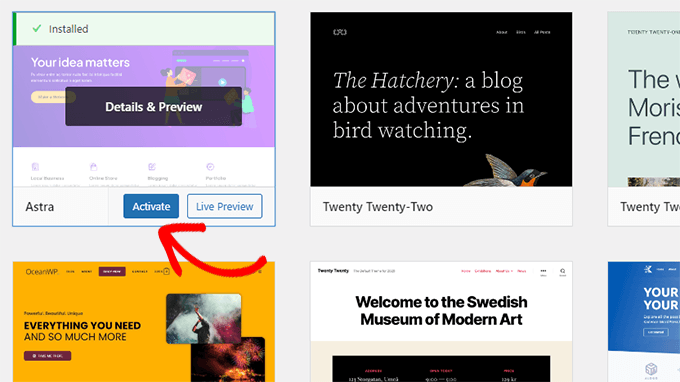
بمجرد تثبيت القالب الخاص بك، يمكنك تخصيصه من خلال النقر على الرابط تخصيص ضمن قائمة المظهر.
اعتمادًا على القالب الذي تختاره، ستكون هناك عناصر واجهة مستخدم مدمجة وخيارات تخصيص تتيح لك تعديل تصميم مدونتك.
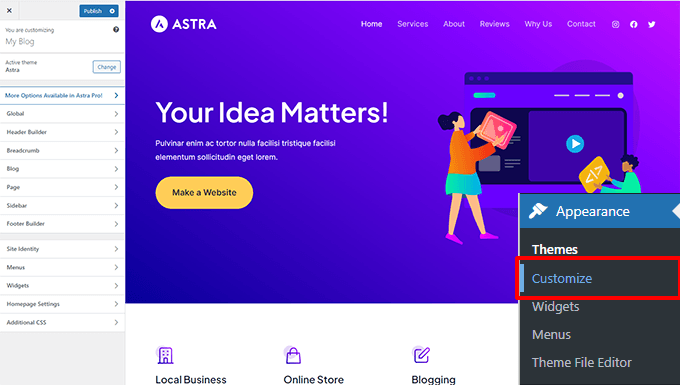
ملاحظة: إذا لم تتمكن من رؤية رابط التخصيص ضمن قائمة المظهر، فهذا يعني أنك تستخدم block theme. تستخدم block theme محرر قوالب WordPress لتحرير قوالب WordPress وتخصيصها.
يمكنك تعديل قوالب الكتلة بزيارة صفحة المظهر »المحرر .
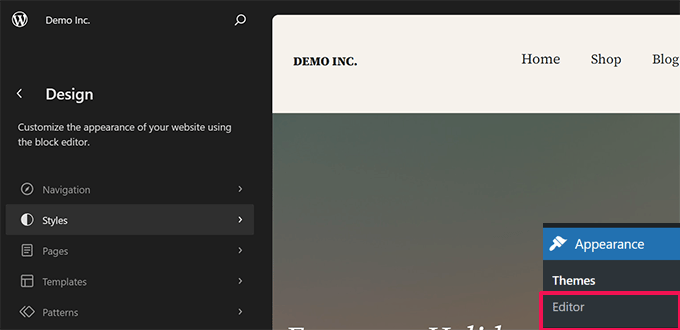
يمكنك الحصول على مزيد من التحكم في التصميم باستخدام أداة إنشاء صفحات WordPress مثل SeedProd أو Divi ، والتي تتيح لك إنشاء رأس وتذييل وشريط جانبي مخصص والمزيد دون كتابة أي كود HTML.
تمنحك هذه المكونات الإضافية تحكمًا أكبر في التصميم مما تحصل عليه مع Wix أو Squarespace، بينما تمنحك الحرية الكاملة لنظام إدارة محتوى WordPress القوي.
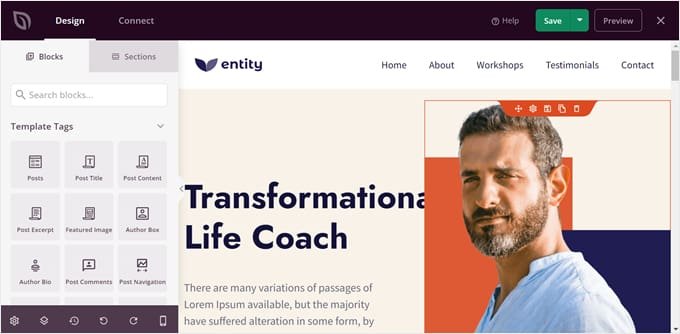
بمجرد تحديد قالب WordPress الخاص بك، أنت الآن جاهز لإنشاء أول مشاركة على مدونتك.
الخطوة 4. إنشاء أول مشاركة للمدونة الخاصة بك
لكتابة مشاركة مدونتك الأولى، انقر فوق قائمة المنشورات » إضافة جديد في لوحة تحكم WordPress الخاصة بك.
سترى منطقة محرر حيث يمكنك كتابة أول مشاركة على مدونتك.
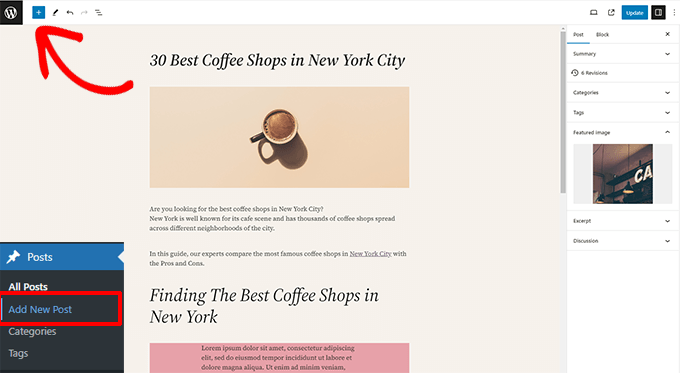
يستخدم WordPress محررًا قائمًا على الكتلة يسمح لك بإنشاء تخطيطات محتوى جميلة لمنشورات مدونتك.
للتعرف على المحرر، راجع البرنامج التعليمي لمحرر قوالب WordPress .
بمجرد الانتهاء من الكتابة، تابع وانقر على زر النشر في الزاوية العلوية اليمنى من الشاشة لجعل منشور مدونتك متاحًا للعامة.

في شاشة المشاركات، ستلاحظ عدة أقسام أخرى، مثل الفئات والعلامات. يمكنك استخدامها لتنظيم منشورات مدونتك إلى أقسام.
لدينا مقالة رائعة حول الفرق بين الفئات والعلامات ، والتي نوصي بشدة بقراءتها.
للاستفادة من جميع الميزات الموجودة على شاشة المنشورات، يجب عليك قراءة مقالتنا حول كيفية إضافة منشور جديد في WordPress (يتضمن الفيديو) .
ويغطي كيفية تضمين مقاطع الفيديو وإضافة صور المدونة والعناوين وجدول المحتويات والعناوين الفرعية والقوائم النقطية وأزرار الحث على اتخاذ إجراء ومنشورات الوسائط الاجتماعية وجميع الاختصارات الأخرى التي تحتاجها.
في كثير من الأحيان، يخلط المبتدئون بين قوائم المنشورات والصفحات في لوحة تحكم WordPress. ولهذا السبب قمنا أيضًا بكتابة دليل كامل حول الفرق بين المنشورات والصفحات في WordPress .
إذا كنت بحاجة إلى مساعدة في طرح أفكار جديدة لمنشورات المدونة للكتابة عنها، فإليك بعض الموارد المفيدة:
- 103 أفكار لنشر مدونة سيحبها القراء
- 73 نوعًا من قوالب المدونات التي أثبتت نجاحها
- كيفية كتابة مشاركة مدونة رائعة (الهيكل + الأمثلة)
- كيفية إنشاء خطة محتوى فعالة في ووردبريس
يختار العديد من المدونين المحترفين موضوعاتهم المحددة بشكل استراتيجي من خلال إجراء بحث عن الكلمات الرئيسية. وهذا يساعد محتواهم على الحصول على مرتبة أعلى في بحث Google والحصول على المزيد من الزيارات.
لدينا دليل خطوة بخطوة حول كيفية إجراء بحث عن الكلمات الرئيسية للمبتدئين باستخدام نفس الطريقة التي نستخدمها في الجزائرية للمنتجات الرقمية.
الخطوة 5. الإضافات والتخصيصات
بمجرد كتابة أول مشاركة لمدونتك، ربما تريد البدء بإضافة عناصر معتادة أخرى إلى موقع الويب الخاص بك، مثل صفحة الاتصال، والمعارض، وشرائح التمرير، وقوائم البريد الإلكتروني، والمنتديات، وما إلى ذلك.
لإضافة كل هذه الميزات الإضافية، تحتاج إلى استخدام المكونات الإضافية.
تشبه المكونات الإضافية التطبيقات لموقع الويب الخاص بك على WordPress. إنها تسمح لك بإضافة ميزات جديدة إلى موقعك (دون كتابة أي كود).
يوجد أكثر من 59000+ مكون إضافي لـ WordPress متاح في دليل المكونات الإضافية المجاني لـ WordPress وحده. هذا يعني أنه بغض النظر عما تريد تحقيقه، فهناك مكون إضافي له.
لدينا دليل خطوة بخطوة حول كيفية تثبيت مكون WordPress الإضافي .
ومع ذلك، دعنا نلقي نظرة على كيفية استخدام المكونات الإضافية لإضافة بعض الميزات الأساسية إلى مدونة WordPress الخاصة بك.
كيفية إنشاء نموذج اتصال في ووردبريس
يحتاج كل موقع إلى نموذج اتصال. فهو يسمح للمستخدمين بإرسال بريد إلكتروني إليك مباشرة. نظرًا لأن WordPress لا يأتي مزودًا بنموذج اتصال مدمج، فستحتاج إلى مكون إضافي لإنشاء نماذج WordPress لإضافة نموذج اتصال إلى موقعك.
نوصي باستخدام البرنامج المساعد WPForms Lite . إنها نسخة مجانية من المكون الإضافي الشهير WPForms، والذي يحتل المرتبة الأولى في قائمتنا لأفضل المكونات الإضافية لنماذج الاتصال في WordPress كما توجد نسخة رسمية WPForms PRO
أكثر من 6 مليون موقع يستخدم WPForms!
يمكنك تثبيت البرنامج الإضافي بالانتقال إلى صفحة الإضافات »إضافة جديد وكتابة WPForms في مربع البحث. بعد ذلك، عليك النقر فوق “تثبيت” ثم “تنشيط”. عند التنشيط، يجب عليك التوجه إلى صفحة WPForms »إضافة جديد لإنشاء النموذج الأول الخاص بك.
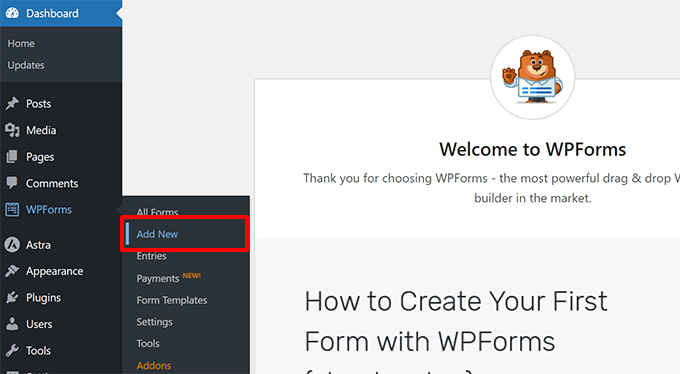
سيؤدي هذا إلى فتح واجهة منشئ WPForms.
أولاً، تحتاج إلى إدخال اسم لنموذج الاتصال الخاص بك ثم النقر فوق قالب “نموذج اتصال بسيط”.
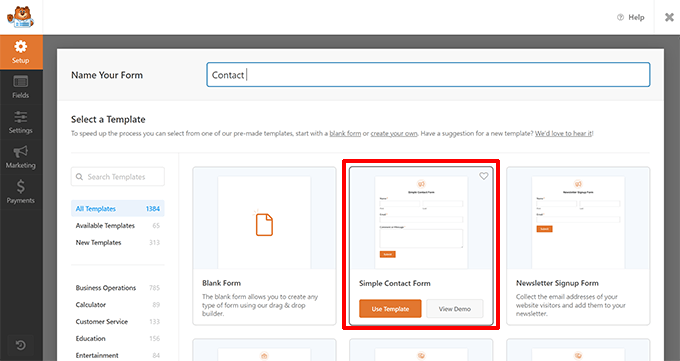
ستقوم WPForms الآن بإنشاء نموذج اتصال بسيط لك يتضمن جميع الحقول المطلوبة.
يمكنك النقر على أي حقل لتغييره أو إضافة حقل جديد من العمود الأيسر.
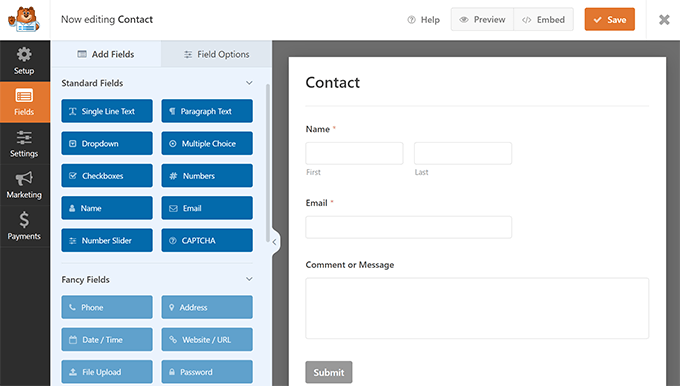
بمجرد الانتهاء من تعديل النموذج، انقر فوق زر الحفظ في الزاوية اليمنى العليا ثم اخرج من أداة إنشاء النماذج.
يمكنك الآن إنشاء صفحة جديدة في WordPress بالانتقال إلى الصفحات »إضافة صفحة جديدة وتسميتها “جهة الاتصال”.
في شاشة التحرير، تحتاج إلى إضافة كتلة WPForms إلى المحرر.

بعد ذلك، حدد النموذج الذي قمت بإنشائه مسبقًا من القائمة المنسدلة.
سيقوم WPForms بتحميل معاينة مباشرة للنموذج في المحرر.
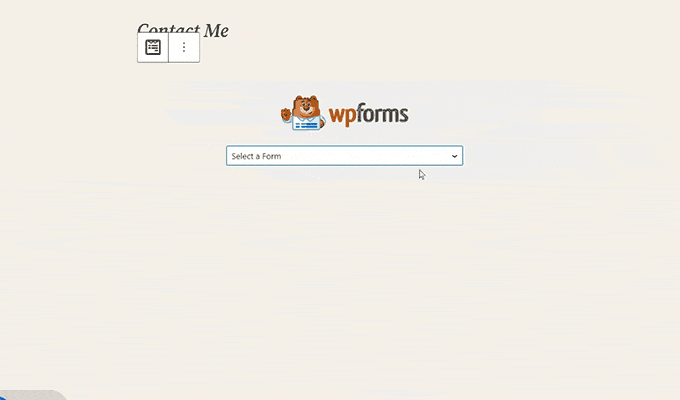
يمكنك الآن حفظ الصفحة ونشرها وزيارتها في متصفحك لرؤية نموذج الاتصال الخاص بك أثناء العمل.
من أفضل الممارسات اختبار النموذج الخاص بك للتأكد من أنك تتلقى الإشعارات. إذا لم تحصل على الإشعار، فيجب عليك الاطلاع على دليلنا حول كيفية إصلاح عدم قيام WordPress بإرسال رسائل البريد الإلكتروني .
إذا كنت بحاجة إلى تعليمات أكثر تفصيلاً، فراجع دليلنا خطوة بخطوة حول كيفية إنشاء نموذج اتصال في WordPress .
كمدون، فإن أفضل ما في WPForms هو أنه ينمو معك. وبصرف النظر عن نماذج الاتصال البسيطة، يمكنك أيضًا استخدامها لإنشاء استبيانات القراء واستطلاعات الرأي ونماذج إرسال منشورات الضيوف والمزيد.
كيفية إعداد تتبع Google Analytics
يساعدك Google Analytics في معرفة عدد الأشخاص الذين يزورون مدونتك، ومن أين يأتون، وماذا يفعلون على موقع الويب الخاص بك.
من الأفضل تثبيت Google Analytics عند بدء مدونتك حتى تتمكن من معرفة مدى نموها بمرور الوقت.
أولاً، يتعين عليك زيارة موقع Google Analytics وتسجيل الدخول باستخدام حساب Gmail الخاص بك.
بمجرد تسجيل الدخول، يمكنك المضي قدمًا والاشتراك للحصول على حساب Google Analytics مجاني.
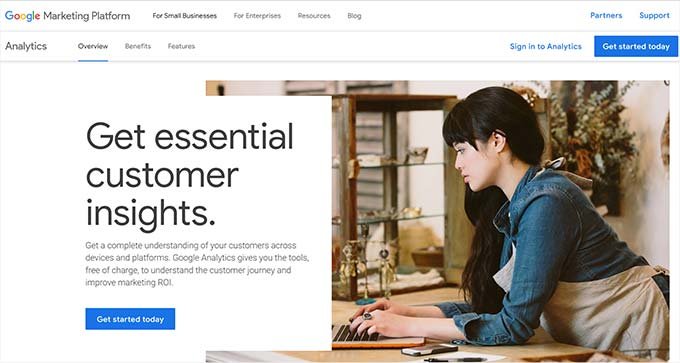
سيُطلب منك تقديم معلوماتك وعنوان URL لموقع الويب الخاص بك. بعد ذلك، سيتم تقديم رمز تتبع Google Analytics الخاص بك.
يمكنك التوقف هنا لأننا سنستخدم مكونًا إضافيًا لجلب هذا الرمز وإضافته تلقائيًا إلى مدونتك (إلى جانب إعداد تتبع WordPress المناسب).
قم بالتبديل إلى منطقة إدارة WordPress الخاصة بك لتثبيت وتنشيط المكون الإضافي MonsterInsights . إنها النسخة المجانية من أفضل مكون إضافي لـ Google Analytics لـ WordPress، كما توجد النسخة المدفوعة من الاضافة والتي تحتوي على العديد من الميزات والخصائص MonsterInsights PRO و هي الطريقة الأسهل لإضافة Google Analytics إلى موقعك (موثوق به من قبل أكثر من 3 ملايين موقع ويب).
عند التنشيط، يتعين عليك زيارة صفحة Insights » الإعدادات لتكوين إعدادات المكون الإضافي.
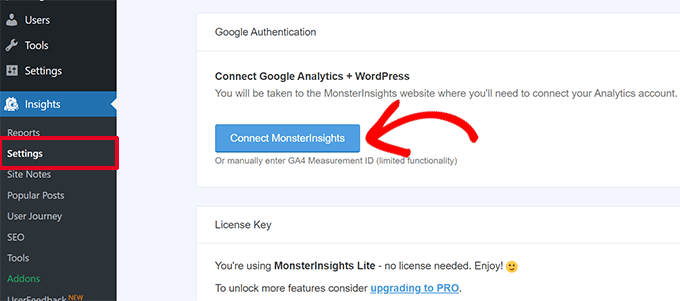
في صفحة الإعدادات، انقر فوق الزر “Connect MonsterInsights” لتوصيل Google Analytics بموقع WordPress الخاص بك.
اتبع التعليمات التي تظهر على الشاشة لإكمال الإعداد. بمجرد الانتهاء من ذلك، ستتمكن من رؤية تقرير تحليلات موقع الويب الخاص بك مباشرة من لوحة تحكم WordPress الخاصة بك ضمن علامة التبويب MonsterInsights.
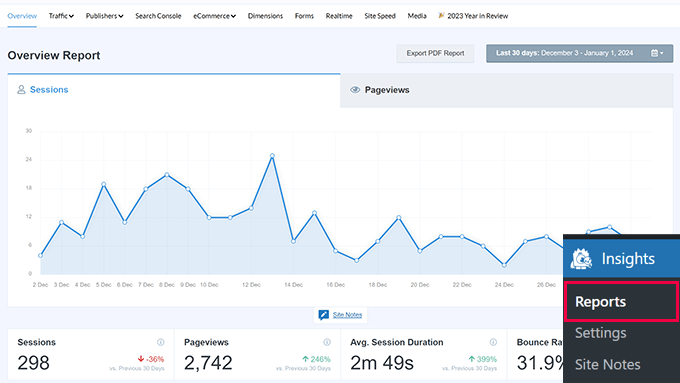
للحصول على تعليمات تفصيلية، راجع مقالتنا حول كيفية تثبيت Google Analytics في WordPress .
كيفية تحسين مدونة ووردبريس الخاصة بك لتحسين محركات البحث
لا يقوم معظم المبتدئين بتحسين محركات البحث (SEO) عند إنشاء مدونة. يساعد تحسين محركات البحث (SEO) أو تحسين محركات البحث المستخدمين في العثور على مدونتك في محركات البحث.
إذا كنت تريد المزيد من الزيارات، فمن الضروري أن تقوم بتحسين مدونتك لتحسين محركات البحث (SEO) منذ البداية.
للبدء، تحتاج أولاً إلى تثبيت وتنشيط المكون الإضافي All in One SEO . إنه ملحق WordPress SEO الكامل الذي سيساعدك على تحسين مدونتك.
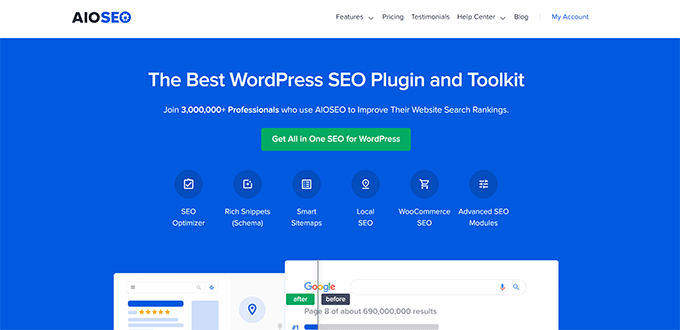
يأتي البرنامج الإضافي مزودًا بمعالج تكوين سريع لمساعدتك في متابعة عملية الإعداد.
سيساعدك ذلك في تكوين خريطة موقع WordPress، وكتابة الكلمات الرئيسية المناسبة والأوصاف التعريفية ، وإضافة علامات المخطط، والمزيد.
نوصيك أيضًا باتباع دليل WordPress SEO الكامل خطوة بخطوة لإعداد SEO لمدونتك.
توجد الآن ملحقات SEO أخرى مثل Yoast SEO وRankMath وما إلى ذلك، لكننا نوصي باستخدام AIOSEO لأنه يوفر الواجهة الأكثر ملاءمة للمبتدئين للمدونين الجدد. نستخدمها في جميع مدوناتنا، بما في ذلك الجزائرية للمنتجات الرقمية .
الإصدار المجاني من AIOSEO جيد جدًا ويستخدمه أكثر من 3 ملايين موقع ويب.
بصرف النظر عن مكون WordPress SEO الإضافي، يمكنك تحسين محتوى مدونتك بشكل أكبر باستخدام أداة البحث عن الكلمات الرئيسية . تساعدك أدوات تحسين محركات البحث (SEO) هذه على التوصل إلى أفكار محتوى جديدة يبحث عنها الأشخاص حول موضوعك.
يمكنك أيضًا رؤية الكلمات الرئيسية الدقيقة التي يصنفها منافسوك، حتى تتمكن من إنشاء محتوى أفضل والتفوق عليهم.
يساعدك هذا على زيادة عدد الزيارات إلى موقع مدونتك الجديد مباشرةً من البداية. لمزيد من التفاصيل، راجع دليل المبتدئين الخاص بنا حول كيفية إجراء بحث عن الكلمات الرئيسية لمدونتك الخاصة.
المزيد من الإضافات والتخصيصات الخاصة بـ WordPress
هناك الكثير من ملحقات WordPress الأخرى التي يمكنك تثبيتها. في كثير من الأحيان، يجد المبتدئون أنه من الصعب بعض الشيء البحث عن المكونات الإضافية التي يحتاجون إليها.
فيDigital-dz.net، غالبًا ما نعرض أفضل مكونات WordPress الإضافية لمساعدتك في إضافة الوظائف التي تحتاجها.
فيما يلي اختيار الخبراء الخاص بنا لأفضل مكونات WordPress الإضافية التي يجب عليك التحقق منها.
- Backup – Duplicator هو أفضل مكون إضافي للنسخ الاحتياطي في WordPress . تحتاج إلى إنشاء نسخ احتياطية منتظمة لموقعك على الويب في حالة حدوث خطأ ما.
- الأمان – Sucuri Security عبارة عن أداة فحص أمان مجانية لـ WordPress. لدينا دليل أمان WordPress كامل خطوة بخطوة للمبتدئين والذي سيساعدك على تأمين مدونتك.
- الأداء – نوصي باستخدام إما WP Rocket (المميز) أو WP Super Cache (مجاني) لتسريع WordPress. لمزيد من المعلومات حول هذا الموضوع، راجع مقالتنا حول سرعة وأداء WordPress مع تعليمات خطوة بخطوة.
- التصميم والتخصيص – نوصي باستخدام أداة إنشاء الصفحات SeedProd أو Divi لتخصيص تصميم صفحتك الرئيسية، أو إنشاء صفحات مقصودة مخصصة، أو حتى إنشاء قوالب مخصصة (دون كتابة أي تعليمات برمجية). للمزيد حول هذا الموضوع، راجع مقالتنا عن أفضل منشئي صفحات WordPress (مقارنة) .
- حركة المرور والمشتركين – نوصي بشدة باستخدام الإشعارات الفورية من خلال PushEngage . يتيح لك ذلك التواصل مع الزوار بعد مغادرتهم موقع الويب الخاص بك. إنه مصدر الزيارات الخمسة الأوائل لدينا على الجزائرية للمنتجات الرقمية . لمزيد من التفاصيل، راجع كيفية إضافة إشعارات الدفع في WordPress.
- التسويق عبر البريد الإلكتروني – نوصي باستخدام Constant Contact أو HubSpot كخدمة تسويق عبر البريد الإلكتروني . للحصول على المزيد من المشتركين في البريد الإلكتروني، نوصي باستخدام البرنامج الإضافي المجاني OptinMonster لإنشاء نوافذ منبثقة عالية التحويل ومربعات تمرير وعبارات تحث المستخدم على اتخاذ إجراء.
هل تحتاج إلى مكون إضافي أو أداة WordPress ولكنك لست متأكدًا من الأداة التي ستستخدمها؟ قم بإلقاء نظرة على متجرنا . إنه متجر منسق يضم أفضل المكونات الإضافية والأدوات الخاصة بـ WordPress، والتي تم اختيارها بعناية واختبارها بدقة من قبل خبراء WordPress لدينا.
إذا كنت مهتمًا بجميع المكونات الإضافية والأدوات التي نستخدمها على موقعنا، فاطلع على Blueprint الخاص بالجزائرية للمنتجات الرقمية . تحتوي هذه القائمة على جميع الأدوات التي نستخدمها لتنمية مدونة الجزائرية للمنتجات الرقمية.
الخطوة 6. كسب المال من مدونتك
الآن بعد أن قمت بإنشاء مدونتك الشخصية وتخصيصها حسب رغبتك، ربما تتساءل كيف يمكنني بالفعل كسب المال من خلال التدوين.
هناك العديد من الطرق المختلفة لتحقيق الدخل من مدونتك بنجاح. ومع ذلك، لا يوجد شيء اسمه خطة للثراء السريع.
لا تنخدع بصور السيارات والقصور باهظة الثمن لأنها كلها مزيفة.
على عكس مقالات “كسب المال عبر الإنترنت” الأخرى، قمنا بإنشاء الدليل الأكثر شمولاً حول كيفية كسب المال من مدونتك باستخدام WordPress.
هذا دليل يزيد عن 4000 كلمة يحتاج إلى قراءته كل من يريد كسب المال من خلال مدونته.
طالما أنك على استعداد لبذل العمل الجاد والجهد، فسوف تجني المكافأة. تذكر أنه لا توجد طرق مختصرة.
فيما يلي بعض أفضل الطرق لكسب المال من مدونتك.
1. جوجل ادسنس
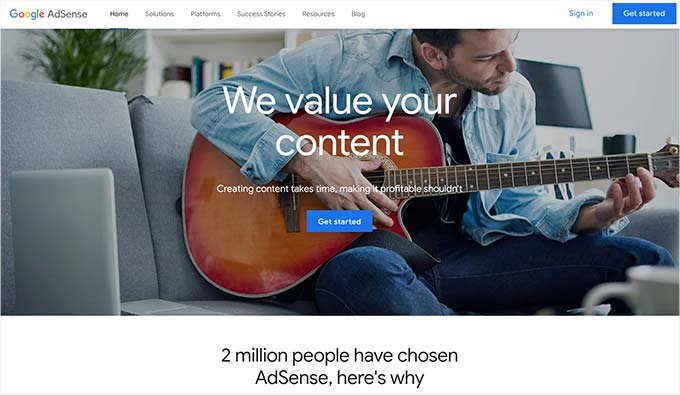
يكسب العديد من المدونين المال عن طريق عرض الإعلانات على مدوناتهم. إذا قمت بإنشاء مدونة مع وضع تحقيق الدخل في الاعتبار، فإن Google AdSense هو أفضل طريقة للقيام بذلك.
إنها أكبر منصة إعلانية للمدونين والناشرين. تعمل Google كوسيط بينك وبين المعلن، حيث تسمح للمعلنين بتقديم عروض أسعار للكلمات الرئيسية المطابقة للمحتوى الخاص بك. يتيح لك ذلك الحصول على أفضل الأسعار الممكنة للإعلانات.
لمزيد من التفاصيل، راجع مقالتنا حول كيفية إضافة Google AdSense بشكل صحيح إلى مدونة WordPress الخاصة بك .
2. التسويق بالعمولة
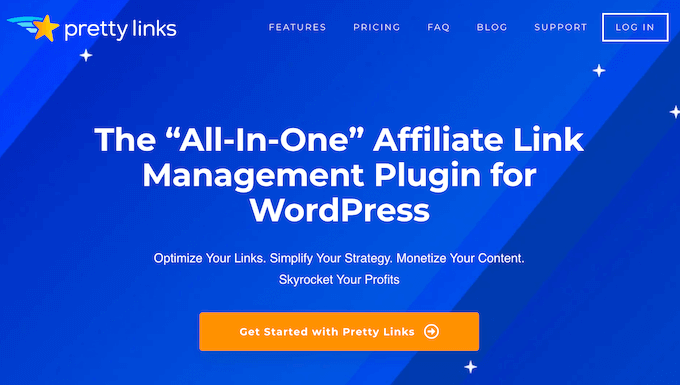
يعد التسويق بالعمولة ثاني أكثر استراتيجيات تحقيق الدخل استخدامًا بين المدونين. في الأساس، أنت توصي القراء بمنتجاتك/خدماتك المفضلة، وعندما يقومون بالشراء، تحصل على عمولة إحالة.
المفتاح في التسويق بالعمولة هو التوصية بالمنتجات والخدمات عالية الجودة التي تستخدمها وتثق بها بالفعل.
هناك الكثير من المكونات الإضافية وأدوات التسويق التابعة لـ WordPress والتي يمكن أن تساعدك على كسب المزيد من المال عند الترويج للمنتجات التابعة. نوصي باستخدام PrettyLinks أو ThirstyAffiliates كأمر ضروري.
لدينا أيضًا دليل تسويق بالعمولة للمبتدئين خطوة بخطوة ، والذي سيساعدك على البدء في اختيار برنامج الشراكة المناسب والاستراتيجيات لتحقيق الدخل من مدونتك اليوم.
3. المتجر الإلكتروني
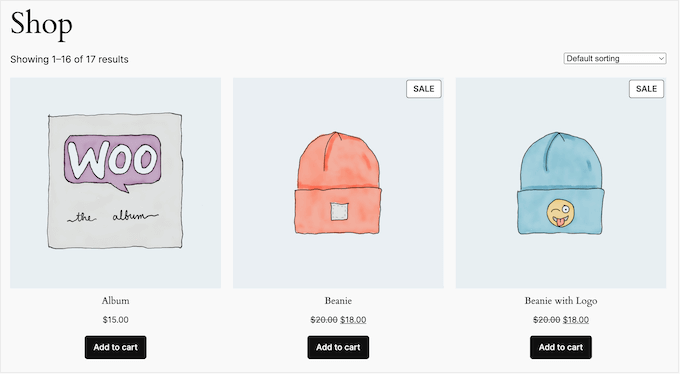
يكسب العديد من المدونين المال عن طريق بيع الأشياء مباشرة من مدوناتهم. يمكن أن يكون ذلك منتجات مادية أو تنزيلات رقمية مثل الكتب الإلكترونية والأعمال الفنية والموسيقى والمزيد. حتى أن بعض المدونين يقدمون خدمات استشارية.
إذا كنت تتطلع إلى بيع منتجات رقمية مثل الكتب الإلكترونية، فإننا نوصي باستخدام Easy Digital Downloads لأن هذا هو البرنامج الإضافي الذي نستخدمه بأنفسنا. إنه يحتوي على جميع الميزات التي تحتاجها لبيع التنزيلات الرقمية.
إذا كنت تتطلع إلى بيع منتجات مادية، فإننا نوصي باستخدام WooCommerce لأنه أفضل مكون إضافي للتجارة الإلكترونية في WordPress . وهي أيضًا منصة التجارة الإلكترونية الأكثر استخدامًا في العالم.
للحصول على تعليمات تفصيلية، راجع دليلنا حول كيفية إنشاء متجر عبر الإنترنت بسهولة باستخدام WordPress .
لا يريد بعض المدونين متاعب إنشاء متجر لبيع منتجاتهم الخاصة، لذلك يقومون بإنشاء متجر تابع لشركة أمازون ، والذي يتيح لهم بيع منتجات الآخرين من أمازون وكسب عمولة.
علاوة على الطرق الثلاث المذكورة أعلاه، يمكنك القيام بالمزيد باستخدام مدونة WordPress الخاصة بك. يمكنك إنشاء مدونات WordPress خصيصًا للمراجعات ومدونات الأزياء ومدونات الطعام مع الوصفات والمزيد. يوفر لك كل نوع من أنواع المدونات هذه المزيد من الفرص الفريدة لكسب المال.
يمكنك أيضًا تحويل مدونتك إلى موقع عضوية لتقديم محتوى ودورات متميزة. لدينا دليل مفصل حول كيفية إنشاء الدورات التدريبية عبر الإنترنت وبيعها باستخدام WordPress.
الأسئلة المتداولة (الأسئلة الشائعة)
بعد أن ساعدنا العديد من الأشخاص في إنشاء مدونة، أجبنا على الكثير من الأسئلة. فيما يلي إجابات الأسئلة الأكثر شيوعًا حول إنشاء مدونة.
هل يمكنني إنشاء مدونة بدون ووردبريس؟
نعم، هناك العديد من منصات التدوين الأخرى المتاحة. لقد قمنا بمقارنتها جميعًا، ويعد WordPress أفضل حل لإنشاء مواقع الويب في السوق لإنشاء مدونة ذات ملكية وحرية كاملة.
هل يمكنني بناء مدونة بدون استضافة؟
لا، هذا غير ممكن. استضافة الويب هي المكان الذي يتم فيه تخزين ملفات موقع الويب الخاص بك. جميع المواقع تحتاج إلى استضافة الويب. لبدء مدونة، ستحتاج إلى نطاق خاص بك واستضافة ويب.
هل إنشاء مدونة على WordPress مجاني؟
WordPress نفسه متاح مجانًا. ومع ذلك، ستحتاج إلى الدفع مقابل الاستضافة واسم النطاق. وبدلاً من ذلك، يمكنك البدء بمدونة مجانية على WordPress.com، مع الأخذ في الاعتبار القيود المفروضة على WordPress.com ومدى اختلافه عن WordPress.org .
كيف أتوصل إلى اسم مدونة جيد لموقعي؟
تتم تسمية معظم أسماء المدونات الشخصية على اسم منشئها. تتم تسمية المدونات الأخرى على اسم الموضوع أو الصناعة التي تعمل فيها.
ما هو أفضل مكان للتدوين؟
إن اختيار المجال المناسب لمدونتك يجعل من السهل إنشاء محتوى جذاب وكسب المزيد من المال عبر الإنترنت. لقد قامنا بالبحث في أفضل 7 مجالات تدوينية يجب عليك مراعاتها عند بدء مدونتك.
لقد أنشأنا أيضًا قائمة تضم أكثر 18 نوعًا من المدونات شيوعًا لمساعدتك في الحصول على الإلهام.
كم يكلف بدء مدونة؟
تعتمد التكلفة على الوظائف الإضافية التي تشتريها. لدينا دليل كامل حول تكلفة موقع WordPress بالإضافة إلى نصائح حول كيفية توفير المال.
معظم أدوات التدوين إما مجانية أو تأتي مع ضمان استرداد الأموال لمدة 30 يومًا، لذا يمكنك تجربتها بدون مخاطر.
هل يمكنني إنشاء مدونة دون علم والدي بذلك؟
نعم. يمكنك جعل مدونة WordPress الخاصة بك خاصة وإخفائها من الإنترنت. فيما يلي دليل خطوة بخطوة حول كيفية جعل مدونة WordPress الخاصة بك خاصة تمامًا .
هل يمكنني بدء مدونة WordPress وكسب المال باستخدام Google Adsense؟
نعم، يمكنك استخدام مدونة WordPress الخاصة بك لكسب المال من Google AdSense . لدينا دليل خطوة بخطوة حول كيفية إضافة Google AdSense إلى WordPress .
كيف يمكنني إنشاء مدونة والبقاء مجهول الهوية؟
إذا كنت تريد أن يكون لديك مدونة عامة ولكنك تريد أن تظل مجهولاً، فأنت بحاجة إلى التأكد من تشغيل خصوصية WHOIS في نطاقك. في كثير من الأحيان، يستخدم الأشخاص اسمًا مستعارًا/اسمًا مستعارًا للكتابة تحته. يجب عليك أيضًا إنشاء بريد إلكتروني فريد لمدونتك فقط. وغني عن القول، لا تنشر صورك أو أي شيء على المدونة. للحصول على تعليمات أكثر تفصيلاً، راجع مقالتنا حول كيفية التدوين بشكل مجهول باستخدام WordPress .
كيف أضيف بودكاست إلى مدونتي على WordPress؟
يجعل WordPress من السهل جدًا بدء مدونة وإضافة بودكاست إليها. لدينا دليل خطوة بخطوة حول كيفية بدء البث الصوتي باستخدام WordPress .
هل يمكنني إنشاء مدونة بلغتي الخاصة؟
نعم، يمكنك استخدام WordPress بلغات أخرى . يمكنك تحديد لغتك أثناء التثبيت أو من صفحة الإعدادات في منطقة إدارة WordPress. تمت ترجمة WordPress بالكامل إلى أكثر من 56 لغة وترجمتها جزئيًا إلى عشرات اللغات الأخرى. تتوفر أيضًا العديد من قوالب WordPress والمكونات الإضافية المميزة بلغات متعددة. يمكنك أيضًا ترجمة القالب أو المكون الإضافي الذي تريد استخدامه على موقع الويب الخاص بك.
كيف أقوم بإنشاء مدونة بلغات متعددة؟
هل تريد إنشاء مدونة باللغة الهندية أو الإسبانية أو لغات متعددة؟ فيما يلي دليل خطوة بخطوة حول كيفية إنشاء موقع ويب متعدد اللغات في WordPress .
هل يمكنني تصميم مدونة بدون مهارات البرمجة؟
قطعاً. لا تحتاج إلى أي مهارات في البرمجة أو البرمجة أو التصميم لإنشاء مدونة WordPress ذات مظهر احترافي.
من السهل تخصيص قوالب WordPress، ويمكنك فقط الإشارة والنقر لإعداد القالب الخاصة بك. هناك قوالب WordPress مثل Astra، والتي تأتي مع مواقع ويب جاهزة يمكنك استيرادها بنقرة واحدة.
هناك قوالب قوية أخرى مثل Divi ، والتي تمنحك خيارات تصميم السحب والإفلات الكاملة لتخصيص مدونتك.
ثم هناك أدوات إنشاء صفحات قوية تعمل بالسحب والإفلات مثل SeedProd و Divi builder التي تعمل مع أي قالب WordPress. يمكنك استخدامه لسحب العناصر وإفلاتها وتصميم صفحاتك الخاصة.
يمكنك أيضًا إنشاء المظهر المخصص الخاص بك دون كتابة أي تعليمات برمجية.
هل يمكنني إضافة معرض صور فوتوغرافية إلى مدونتي؟
نعم، يأتي WordPress مزودًا بميزة المعرض المضمنة التي تسهل عليك إضافة معارض الصور إلى منشورات مدونتك.
يمكن للمصورين المحترفين أيضًا استخدام المكونات الإضافية لمعرض WordPress المتميزة لعرض صورهم بشكل أفضل وحتى بيع الصور لكسب المال من أعمال التصوير الفوتوغرافي الخاصة بهم.
كيف يمكنني إنشاء عنوان بريد إلكتروني احترافي لمدونتي؟
إذا كنت جادًا بشأن مدونتك، فإننا نوصي بشدة بإنشاء عنوان بريد إلكتروني احترافي للعمل (مجاني).
يستخدم جميع المدونين الناجحين عناوين بريد إلكتروني احترافية للتميز وإبرام صفقات شراكة أفضل لتنمية مدوناتهم.
هل يمكنني تبديل منصات التدوين لاحقًا؟
عند إنشاء مدونة لأول مرة، غالبًا ما يقع المبتدئون في خطأ اختيار منصة خاطئة مثل Medium أو Tumblr أو Blogger أو غيرها.
والخبر السار هو أنه، نعم، يمكنك التبديل بسهولة إلى WordPress. لدينا دروس مفصلة حول كيفية التبديل من:
- Medium إلى ووردبريس
- Blogger إلى ووردبريس
- من WordPress.com إلى WordPress.org
أين أجد الصور لمدونتي؟
تستخدم جميع المدونات الرائعة صورًا عالية الجودة في منشورات مدونتها ووسائل التواصل الاجتماعي. لقد أنشأنا دليلًا للمبتدئين حول كيفية العثور على الصور المخزنة بدون حقوق ملكية لمدونتك ومقاطع الفيديو ووسائل التواصل الاجتماعي الخاصة بك.
نأمل أن تكون قد وجدت البرنامج التعليمي الخاص بنا حول كيفية بدء مدونة WordPress مفيدًا. قد ترغب أيضًا في الاطلاع على مقالتنا حول 27 نصيحة قابلة للتنفيذ لجذب الزيارات إلى موقع WordPress الجديد الخاص بك ، وقائمة المراجعة الخاصة بنا التي تحتوي على 18 أمرًا هامًا يجب القيام بها بعد تثبيت WordPress .
إذا أعجبك هذا المقال، يرجى الاشتراك في صفحتنا على Twitter و Facebook .
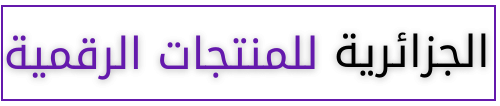

لو مع الشرح ده عملت فيديو عربي يبقي ممتاز. لو عندك منتظر